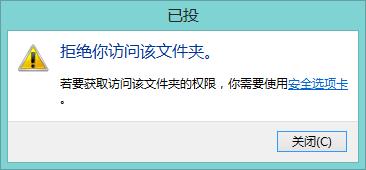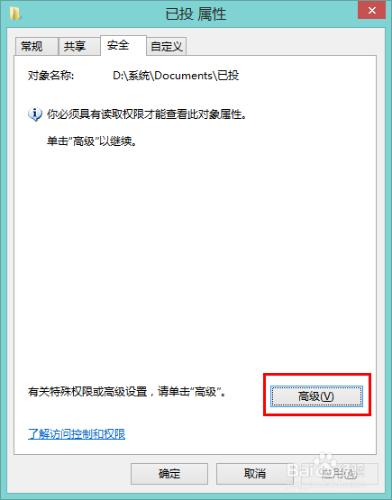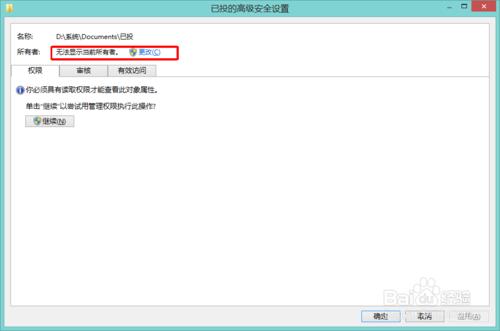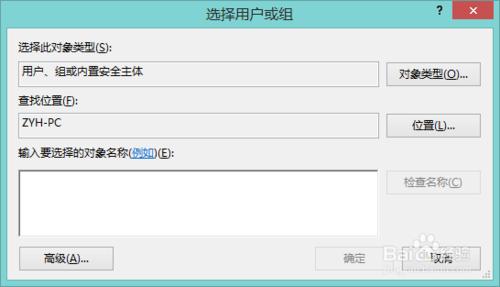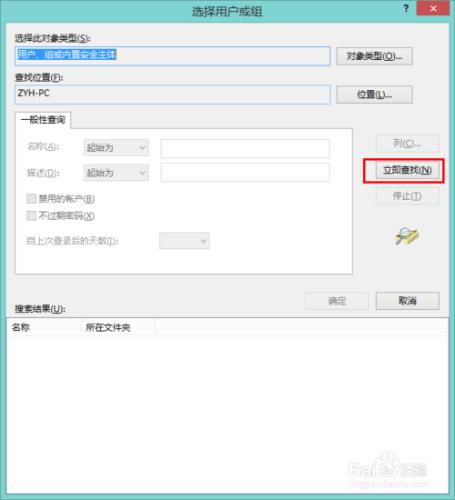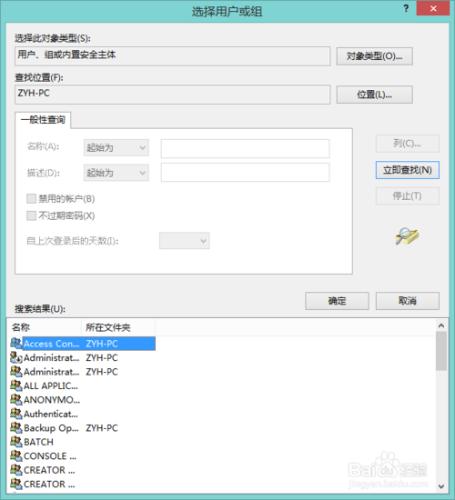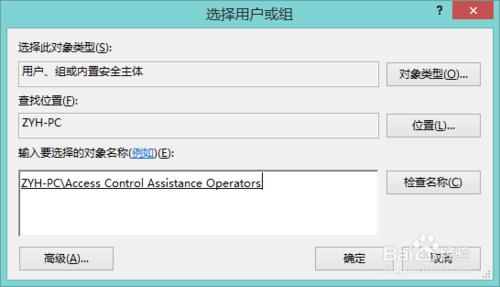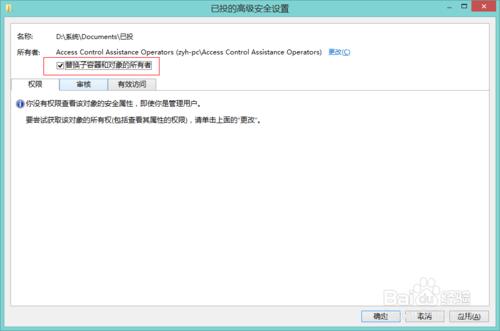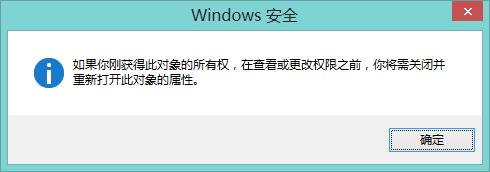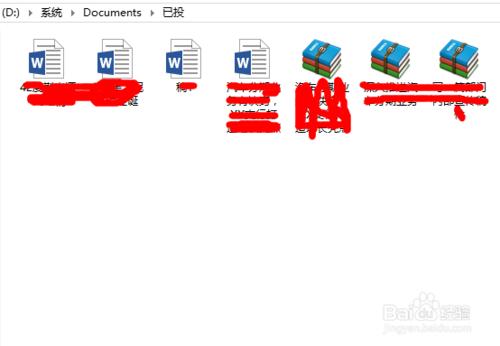重灌系統後有些檔案件或資料夾會出現“你當前無權訪問該資料夾”“拒絕你訪問該資料夾”的提示。
彆著急,檔案沒丟,“破門而入”太暴力,小編教你如何“敲門進去”。
方法/步驟
點選“安全選項卡”,進入資料夾屬性-安全欄。
點選高階
進入“高階安全設定”。
注意,其所有者顯示為“無法顯示當前所有者”。
點選更改
進入“選擇使用者或組”,點選左下角“高階”
出現如下介面,點選“立即查詢”
出現一批使用者名稱。
選擇你現在的管理員使用者名稱(要是管理員帳號,如本人的Administrators\ZYH-pc),點選確定
出現如下介面,再點確定
把下面的“替換子容器和物件的所有者”勾上(不勾選可以進入本資料夾內,但開啟資料夾裡面的東西都要重複此過程)
點選確定
一直確定。
最終出現“WINDOWS安全”,點選確定。
最後重新開啟資料夾即可訪問了。